1. Chia sẻ video bằng nút share trên YouTube
1.1. Cách chia sẻ video bằng nút share trên YouTube điện thoại
Bước 1: Trên điện thoại, bạn mở YouTube > Tìm kiếm video muốn chia sẻ rồi chọn video.
*Mẹo: Để nhanh hơn, sau khi tìm video > Nhấn nút 3 dấu chấm dọc > Chia sẻ. Lúc này giao diện sẽ như hình bên phải ở bước 2.
Bước 2: Bạn chọn mục Chia sẻ ở góc dưới bên phải video. Khi hộp thoại Chia sẻ xuất hiện, hãy chọn Bảng tin (có biểu tượng Facebook).
Bước 3: Trong hộp thoại Chia sẻ lên Facebook, bạn có thể chọn quyền riêng tư, viết mô tả, gắn thẻ bạn bè,… Sau đó, bạn nhấn vào Đăng để chia sẻ video lên trang cá nhân của mình.
1.2. Cách chia sẻ video bằng nút share trên YouTube bản web
Bước 1: Bạn vào YouTube > Tìm video muốn chia sẻ rồi bấm xem video.
Bước 2: Ở giao diện xem, nhấn chọn Chia sẻ ở dưới góc phải video.
Bước 3: Khi hộp thoại Chia sẻ xuất hiện, hãy chọn biểu tượng Facebook (sau bước này, bạn cần đăng nhập để tiếp tục).
Bước 4: Trong hộp thoại Chia sẻ lên Facebook, bạn có thể chọn quyền riêng tư, viết mô tả, gắn thẻ bạn bè,… Sau đó, bạn nhấp vào Đăng lên Facebook để chia sẻ video lên trang cá nhân của mình.
*Lưu ý: Bạn có thể chia sẻ bằng 2 cách:
- Chia sẻ lên Bảng tin: Chia sẻ video dưới dạng bài viết trên trang cá nhân.
- Chia sẻ lên Tin của bạn: Chia sẻ video trên tính năng Story của Facebook (biến mất sau 24h).
2. Chia sẻ video bằng link YouTube
2.1. Cách chia sẻ video bằng link YouTube trên điện thoại
Bước 1:
Trên điện thoại của bạn, mở YouTube > Tìm kiếm video bạn muốn chia sẻ, sau đó chọn video. Sau đó chọn tùy chọn Chia sẻ ở góc dưới cùng bên phải của video.
*Mẹo: Để nhanh hơn, sau khi tìm video > Nhấn nút 3 dấu chấm dọc > Chia sẻ. Lúc này giao diện sẽ như hình bên trái ở bước 2.
Bước 2: Khi hộp thoại Chia sẻ xuất hiện, bạn chọn Sao chép đường liên kết. Sau đó bạn truy cập vào Facebook để tạo bài viết: Tại phần mô tả, bạn nhấn giữ và chọn Dán.
Bước 3: Trong hộp thoại Tạo bài đăng, bạn có thể chọn quyền riêng tư, gắn thẻ bạn bè,… Sau đó, bạn nhấp vào Đăng để chia sẻ video lên trang cá nhân của mình.
2.2. Cách chia sẻ video bằng link YouTube trên máy tính
Bước 1: Bạn vào YouTube > Tìm video muốn chia sẻ rồi bấm xem video. Sau đó Sao chép URL của video vào hộp địa chỉ của trình duyệt.
Bước 2: Bạn truy cập Facebook để tạo bài viết. Trong phần mô tả, hãy nhấp chuột phải và chọn Dán.
Bước 3: ỞHộp thoại Tạo bài đăng, bạn có thể chọn quyền riêng tư, gắn thẻ bạn bè,… Sau đó, bạn bấm vào Đăng để chia sẻ video lên trang cá nhân của mình.
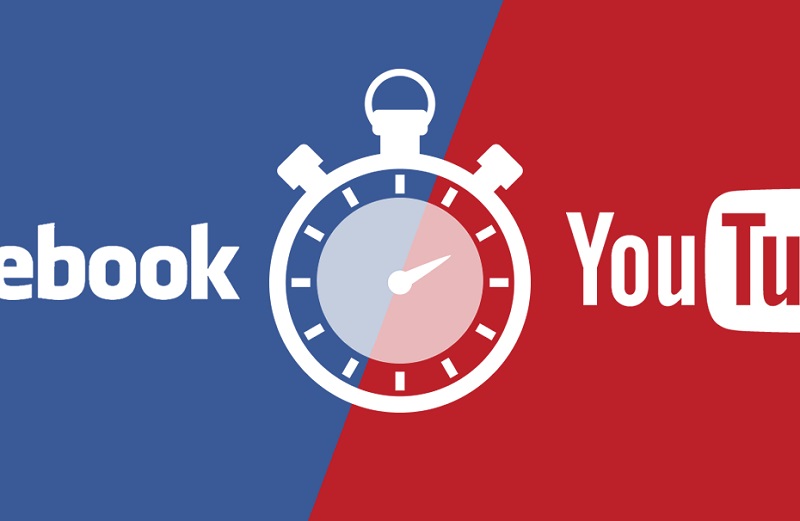
3. Cách post video YouTube lên Facebook
3.1 Cách post video YouTube lên Facebook bằng điện thoại
Bước 1: Bạn truy cập vào https://www.y2mate.com/, sau đó nhập tên video và Enter hoặc nhấn vào Start để tìm kiếm.
Hoặc bạn có thể tìm kiếm bằng link theo cách: Vào YouTube > Click vào Chia sẻ (biểu tượng mũi tên) > Chọn Sao chép đường liên kết > Dán liên kết vào ô tìm kiếm của y2mate > Enter hoặc nhấn vào Start.
Bước 2: Bạn click vào Download Video ở bên dưới video bạn muốn tải. Tại trang Download Video and Audio from YouTube, bạn nhấn Download ở tùy chọn độ phân giải và kích thước video mà bạn muốn (nên chọn chất lượng cao nhất) rồi đợi cho quá trình tải hoàn tất.
Bước 3: Bạn truy cập vào Facebook để tạo bài viết. Sau đó chọn Ảnh/Video, chọn video vừa tải và bấm Xong.
Bước 4: ỞHộp thoại Tạo bài đăng, bạn có thể chọn quyền riêng tư, viết mô tả, gắn thẻ bạn bè,… Sau đó, bạn nhấp vào Đăng để chia sẻ video lên trang cá nhân của mình.
Quá trình này có thể mất nhiều thời gian, tùy thuộc vào kích thước của video và bạn cũng cần đảm bảo rằng mình có quyền tải video lên lại. Video thuộc bản quyền của Facebook có thể bị tắt tiếng hoặc xóa một phần/hoàn toàn.
3.2 Cách post video YouTube lên Facebook bằng máy tính
Bước 1: Bạn truy cập vào https://www.y2mate.com/, sau đó nhập tên video và Enter hoặc nhấn vào Start để tìm kiếm.
Hoặc bạn có thể tìm kiếm bằng link theo cách: Vào Youtube > Click vào liên kết trên ô tìm kiếm > Sao chép liên kết video > Dán liên kết vào ô tìm kiếm y2mate > Enter hoặc nhấn vào Start.
Bước 2: Bạn click vào Download Video ở bên dưới video bạn muốn gửi.
Bước 3: Tại trang Download Video and Audio from YouTube, bạn nhấn Download tại tùy chọn độ phân giải và kích thước video mà bạn muốn tải về.
Bước 4: Bạn truy cập vào Facebook nền web để tạo bài viết. Sau đó chọn Ảnh/Video để đăng Video vừa tải.
Bước 5: Khi hộp thoại Open xuất hiện, bạn chọn video vừa tải, sau đó nhấn Open.
Bước 6: Trong hộp thoại Tạo bài đăng, bạn có thể chọn quyền riêng tư, viết mô tả, gắn thẻ bạn bè,… sau đó bạn nhấp vào Đăng để chia sẻ video lên trang cá nhân của mình.
4. Chèn video youtube vào fanpage facebook
Bước 1: Trên website chia sẻ video trực tuyến lớn nhất hành tinh YouTube, mở video mà bạn muốn thêm video YouTube vào fanpage Facebook. Bên dưới nội dung video, hãy nhấp vào nút Chia sẻ.
Bước 2: YouTube sẽ cung cấp cho bạn một đường dẫn để bạn có thể chèn trực tiếp đường dẫn YouTube vào fanpage Facebook của mình, bạn chỉ cần dán đường dẫn đó vào dòng trạng thái hoặc có thể chọn công cụ chia sẻ có sẵn trên một số mạng xã hội như Facebook, Tumblr , Twitter, v.v.
Bước 3: Trên cửa sổ pop-up hiện ra khi bạn nhấp vào Facebook share. Nhấp vào công tắc Chia sẻ lên dòng thời gian của riêng bạn để Chia sẻ trên trang bạn quản lý.
Bước 4: Lựa chọn page mà bạn có quyền quản lý có thể đăng bài và Đăng với tư cách. Bạn có thể thêm một số dòng trạng thái cho dường dẫn sau đó bấm Đăng lên Facebook để hoàn tất việc chèn video YouTube vào Facebook.
Quay trở lại trang mà bạn đã sử dụng để chèn video youtube, bạn sẽ thấy một dòng trạng thái mới được cập nhật với liên kết đến video YouTube trong đó. Như vậy là bạn đã thành công trong việc chèn video Youtube lên fanpage Facebook.
Chèn video Youtube vào fanpage Facebook tưởng chừng rất đơn giản nhưng lại không hề đơn giản đối với những người mời mới tìm hiểu và sử dụng Facebook. Trong việc chèn video để tránh nhàm chán cho fanpage Facebook của mình, bạn cũng có thể tạo check-in cho fanpage Facebook trên cả điện thoại và máy tính, cách này sẽ giúp bạn quảng bá page dễ dàng hơn. có mặt tại một địa điểm nổi tiếng hoặc cập nhật vị trí của fanpage của bạn trên Facebook.
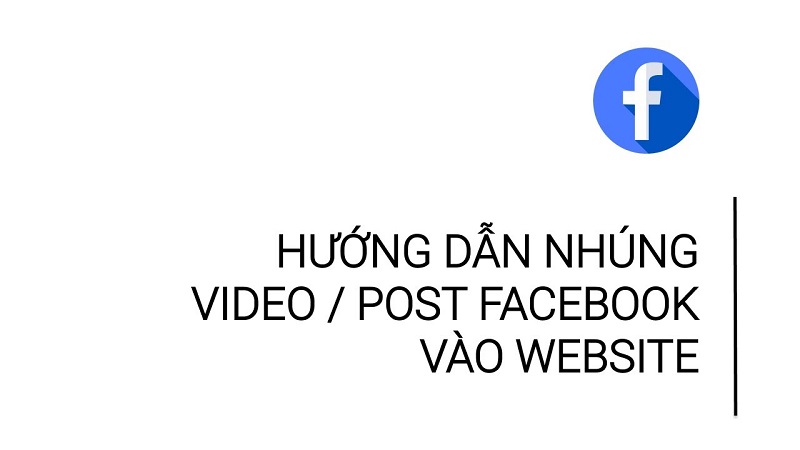
5. Chỉnh sửa kích thước video YouTube trước khi chia sẻ
Chúng ta có thể chỉnh sửa 1 số thông tin cơ bản như dưới đây bằng các ô checkbox:
- Kích thước, size của video.
- Hiện thị video gợi ý khi kết thúc.
- Tiêu đề video
- …
Sao chép mã nhúng – nhúng và dán vào Facebook, sau đó đăng như bình thường. Tuy nhiên cách này có thể hiển thị mã nhúng vì YouTube và Facebook thường xuyên thay đổi thuật toán, tốt nhất bạn cứ share theo cách 1 và cách 2, cách 3 để nhúng vào bài viết, website hợp lý hơn. so với chia sẻ trên tường Facebook.
Trên đây là 4+ Cách nhúng video YouTube vào Facebook, Fanpage mà compamarketing vừa tổng hợp. Hy vọng đã mang đến bạn những thông tin hữu ích và giúp bạn tạo được một bài đăng facebook ưng ý, thu hút. Còn chần chờ gì nữa mà không thực hiện ngay đi nào. Nếu có bất kỳ thắc mắc gì, hãy để lại comment, compamarketing sẽ hỗ trợ bạn sớm nhất.
